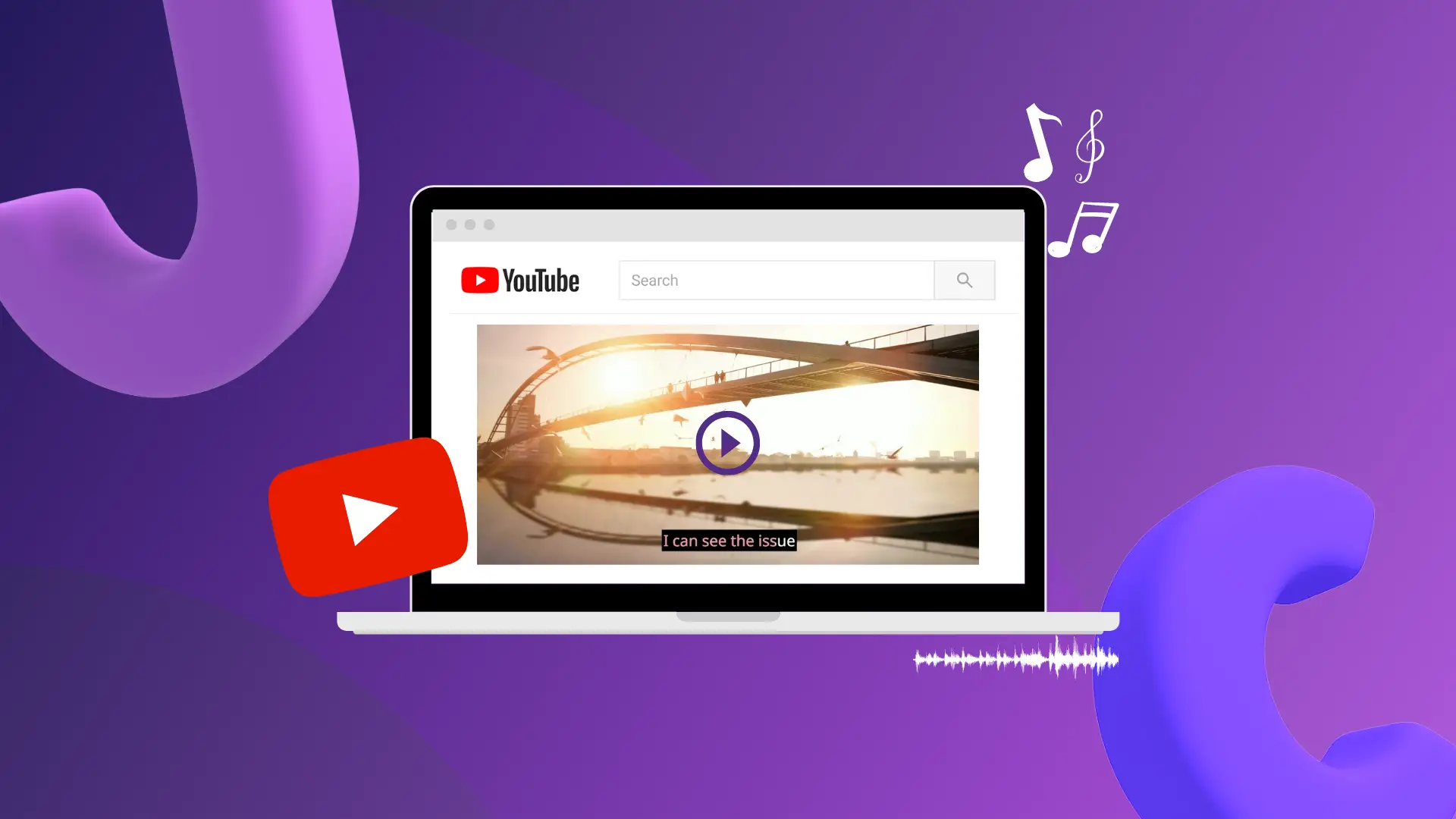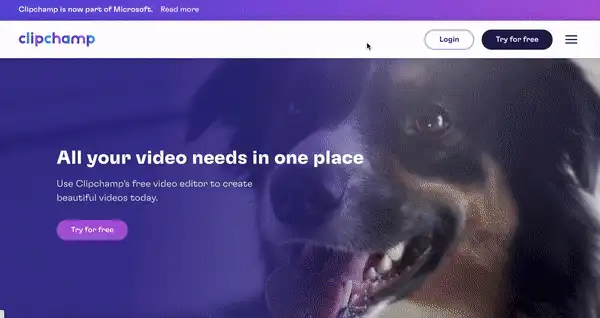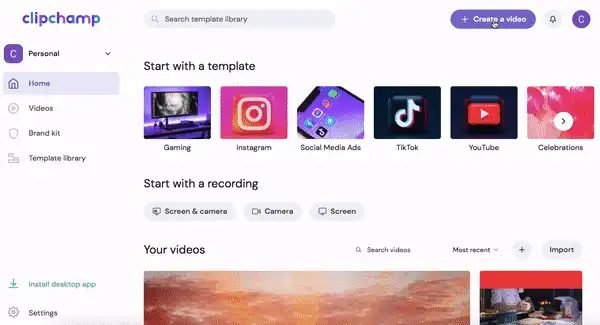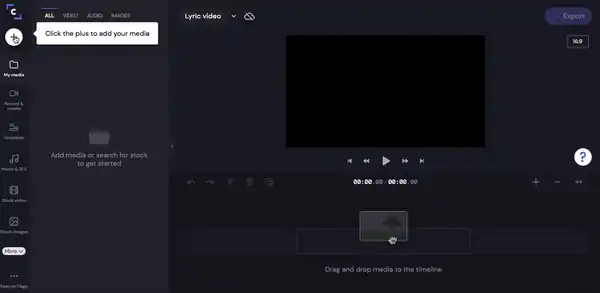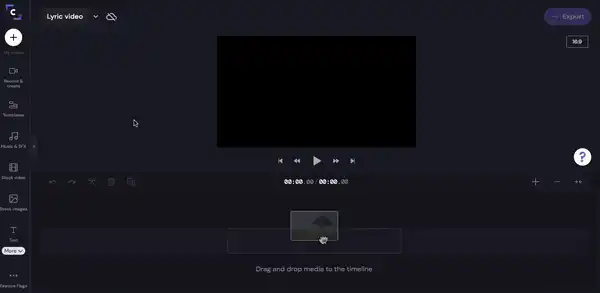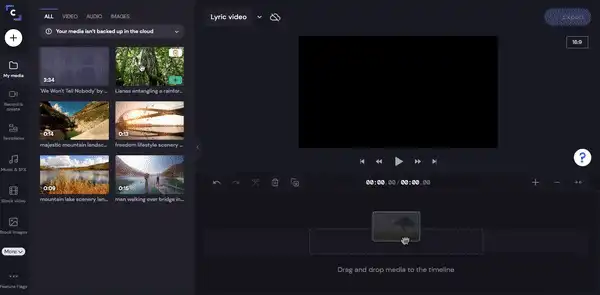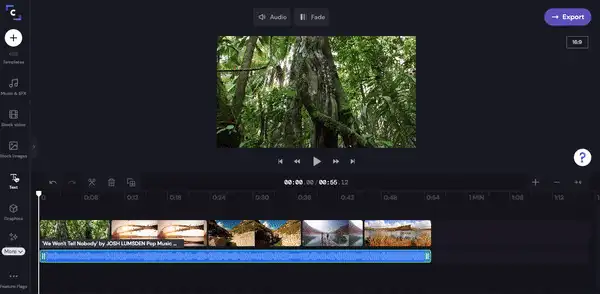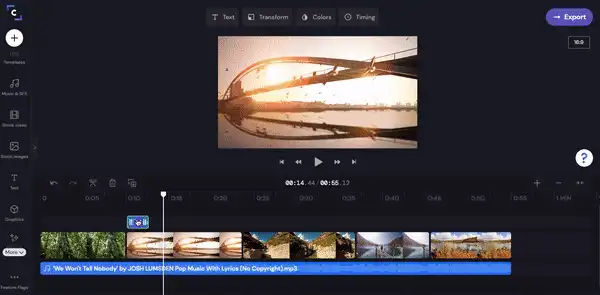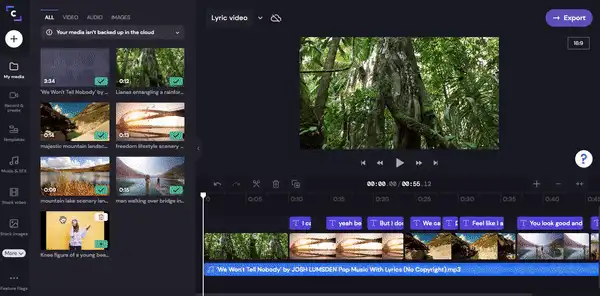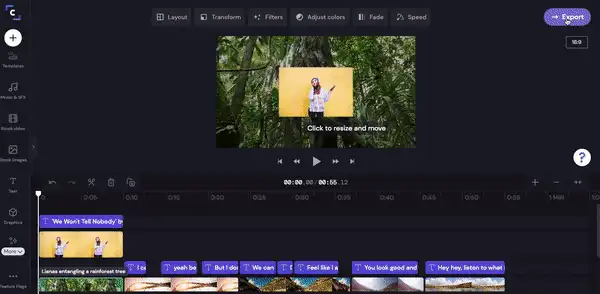Obs! Skjermbildene i denne artikkelen er fra Clipchamp for personlige kontoer. De samme prinsippene gjelder for Clipchamp for jobb- og skolekontoer.
På denne siden
Vi har alle vært der. Du synger favorittsangen din foran venner eller søsken og ser at de rister skuffet på hodet. Hvorfor gjør de det? Du har sunget feil sangtekst gjennom hele sangen. Det er kanskje sant at «sweet dreams are made of cheese», men Annie Lennox sang vel egentlig ikke om ost. Sangtekstvideoer er til stor hjelp for musikkfans. Ikke bare er de billige å lage, men de bidrar til å bygge opp låten, genererer flere visninger og forteller fansen hva teksten til sangen din egentlig er.
La oss ta for oss alle tipsene og triksene du bør kjenne til for å kunne lage en sangtekstvideo med Clipchamp sin gratis sangtekstvideo-skaper.
Hva er en sangtekstvideo?
Før vi forteller deg hvordan du lager en sangtekstvideo, må vi ta for oss hva en slik video faktisk er. En sangtekstvideo er som en vanlig musikkvideo, men med sangteksten vist på skjermen. Hovedelementet med musikkvideoen er teksten som vises samtidig som bakgrunnsmusikken. Sangtekstvideoer strekker seg tilbake til 90-tallet, da George Michael slapp låten «Praying for Time» med bare tekst på en svart bakgrunn.
I dag er det vanlig at artister slipper tradisjonelle musikkvideoer på YouTube i tillegg til en underholdende sangtekstvideo. Sangtekstvideoer kan bestå av ekte filmet musikkinnhold eller arkivklipp med tekst over.
Vanlige spørsmål om hvordan en sangtekstvideo lages
Finn ut hvordan du kan lage en sangtekstvideo med Clipchamp sitt gratis nettbaserte videoredigeringsverktøy, og få svar på alle spørsmålene du har om videoredigering og musikkvideoer med tekst nedenfor.
Trenger sangtekstvideoer et storyboard?
Både ja og nei. Hvis du skal lage en enkel sangtekstvideo slik som i eksemplet med Taylor Swift, der bakgrunnsbildet eller videoen er lik fra start til slutt, trenger du ikke et storyboard.
Hvis du vil at sangtekstvideoen skal fortelle en historie og bruke flere bakgrunnsvideoer, må du lage et storyboard.
Vi anbefaler at sangteksten og enkelte videoklipp samsvarer med hverandre.
Hvilke fonter er lurest å bruke i sangtekstvideoer?
Clipchamp sitt nettbaserte videoredigeringsverktøy har mange stiler og fonter du kan velge mellom. Men det er et par regler du bør følge når du skal velge font til sangtekstvideoen din.
Det er viktig å huske på at seerne skal kunne lese fonten raskt, siden ordene vises i takt med bakgrunnsmusikken. Sørg for at du velger en tydelig font som er lett å lese og ikke går i ett med bakgrunnen.
Hold deg unna sterke farger som neongult eller -grønt, da det gjør det vanskelig å lese teksten.
Det er lurt å bruke tykke og store bokstaver med farger som hvitt, svart eller mørkerødt.
Hvordan får du plasseringen av sangteksten til å passe perfekt med lyden?
Lurer du på hvordan du skal legge til tekst i en video med tidskoder som passer med musikken? Vi anbefaler at du bruker Clipchamp sitt verktøy for automatisk generert tekst i iOS-appen.
Et triks er å bruke det gratis verktøyet vårt for automatisk generert tekst slik at teksten vises på skjermen i samsvar med bakgrunnsmusikken. Du kan enkelt lage en profesjonell sangtekstvideo på farten og laste opp musikkfiler direkte fra telefonen din med Clipchamp sin iOS-app.
Hvilke opphavsrettigheter for musikk bør videoskapere kjenne til?
Hvis du lager en sangtekstvideo for noen andre, må du først sørge for at rettighetsinnehaveren har gitt deg tillatelse. Du kan kontakte artisten selv eller gjøre det gjennom en nettside. Hvis du ikke gjør dette, kan YouTube-videoen bli begrenset, miste lydsporet eller bli fjernet. Hvis du lager en sagtekstvideo for original musikk som du har laget selv, trenger du ikke bekymre deg for at du bryte opphavsretten på YouTube. Bare sørg for å bevise at det faktisk er deg som har laget musikken.
Bruk av arkivklipp i sangtekstvideoer
Du trenger ikke lage en sangtekstvideo med en kjedelig og ensformig bakgrunn. En sangtekstvideo laget med arkivklipp er den perfekte måten å fange oppmerksomheten til seeren på og holde dem interesserte. Med arkivklipp kan de som lager sangtekstvideoer, gi videoen en bestemt stemning og få seerne til å føle noe.
Clipchamp tilbyr en rekke gratis arkivklipp som du kan bruke når du lager sangtekstvideoer. Du finner arkivklipp direkte i Clipchamp sitt skrivebordredigeringsprogram. Når du har registrert deg for en gratis konto, går du til arkivbiblioteket i redigeringsverktøyet for å bla gjennom klippene og finne den perfekte bakgrunnen til sangtekstvideoen.
Slik lager du en sangtekstvideo
Nedenfor finner du en trinnvis veiledning for hvordan du lager sangtekstvideoer med Clipchamp. Vi har også lagt ved noen tips og triks for hvordan du lager karaokevideoer og hvordan du legger til undertekster ved å bruke det gratis nettbaserte videoredigeringsverktøyet.
Trinn 1: Logg på Clipchamp eller registrer deg helt gratis
Logg på Clipchamp-kontoen din eller registrer deg for en gratis konto og begynne å lage sangtekstvideoer.
Trinn 2: Lag en ny sangtekstvideo
Klikk på + Lag en ny video-knappen for å lage en sangtekstvideo. Du kan endre navnet på sangtekstvideoen ved å klikke på Video uten navn og legge til navnet på sangen.
Trinn 3: Last opp en lydfil
Klikk på pluss-symbolet (+) i sidepanelet til venstre. En fane med alternativer for opplasting vises. Dra og slipp lydfilen, bla gjennom filer eller last opp en fil fra en av Clipchamps sine integreringer. MP3-filen vises da under Mine medier-fanen.
Trinn 4: Velg arkivklipp
For å gjøre sangtekstvideoen mer underholdene velger vi å bruke en arkivvideo som bakgrunn i stedet for bare en farge.
For å velge et arkivklipp klikker du på Arkivvideo-fanen i sidepanelet til venstre. Søk etter klipp som passer med stemningen i sangen i de kategoriserte mappene. Du kan også søke etter spesielle nøkkelord i søkefeltet.
Klikk på det arkivklippet du vil bruke, og deretter på pluss-symbolet (+) for å legge til arkivklippet i Mine medier. Du kan også legge til arkivklippet direkte på tidslinjen.
Trinn 5: Legg til arkivklipp og musikk på tidslinjen
Når du har valgt alle arkivklippene du vil bruke, er det på tide å legge til klippene og lyden på tidslinjen. Dra og slipp hvert klipp på tidslinjen i den rekkefølgen du ønsker. Du kan endre rekkefølgen på klippene så mange ganger du vil, skulle du plassere noen av dem feil.
Dra og slipp lydfilen under arkivklippene på tidslinjen.
Trinn 6: Legg til sangteksten
Sangtekster er også kjent som undertekster. Klikk på Tekst-fanen i sidepanelet til venstre. Finn en tekst som er enkel å lese. Hvis det foregår mye i arkivklippene du har valgt, eller de inneholder sterke farger, kan du velge en tekst med bakgrunnsfarge.
Dra og slipp teksten du vil bruke for å legge den til i sangtekstvideoen. Vi anbefaler å bruke Karaoke -skriftstilen. Tilpass teksten ved å skrive inn den nøyaktige sangteksten til videoen i flere deler.
Når den første teksten er lagt til, klikker du på tekstboksen og deretter på Dupliser.
Flytt markøren til neste sted der en ny tekst starter, og dra den dupliserte teksten til samme plass. Du kan utvide eller forminske tekstboksen slik at den passer med størrelsen på sangteksten. Rediger sangteksten under Tekst-fanen over forhåndsvisningen av videoen.
Gjenta prosessen for hver sangtekst.
Trinn 7: Legg til et albumcover og tittelen på sangtekstvideoen
Dra og slipp albumcoveret på tidslinjen hvis du har et. Klikk på Tekst-fanen i sidepanelet til venstre for å legge gi sangtekstvideoen en tittel. Tilpass teksten ved å legge til navnet på sangen og artisten.
Trinn 8: Eksporter sangtekstvideoen
Når du er ferdig med å redigere sangtekstvideoen, klikker du på Eksporter-knappen øverst i høyre hjørne på skjermen. Du får da se lagringsalternativene. Vi anbefaler at du lagrer sangtekstvideoen med en oppløsning på 1080p for å få best kvalitet på YouTube.
Du kan også laste opp sangtekstvideoen direkte på YouTube-kanalen din ved å bruke Clipchamp sin integrering for YouTube-lagring.
Sangtekstvideoen er nå klar for å bli delt på YouTube
Det å lage en sangtekstvideo med Clipchamp sitt gratis nettbaserte videoredigeringsverktøy er den perfekte måten å skaffe mer trafikk for den nye sangen din på, samt starte samtaler og få flere YouTube-abonnenter.